Sintaxe
df [ ( cond_1 ) & ( cond_2 ) ]Exemplo 01
Fazemos esses códigos no aplicativo “Spyder” e utilizaremos o operador “AND” em nossas condições em “pandas” aqui. Como estamos fazendo os códigos dos pandas, primeiro precisamos importar os “pandas as pd” e obteremos seu método colocando apenas “pd” em nosso código. Em seguida, geramos um dicionário com o nome “Cond”, e os dados que inserimos aqui são “A1”, “A2” e “A3” são os nomes das colunas, e adicionamos “1, 2 e 3” no “ A1”, em “A2” há “2, 6 e 4” e o último “A3”, contém “3, 4 e 5”.
Então estamos nos movendo para fazer o DataFrame deste dicionário utilizando o “pd.DataFrame” aqui. Isso retornará o DataFrame dos dados do dicionário acima. Também o renderizamos fornecendo o “print()” aqui, e após isso aplicamos algumas condições e também utilizamos o operador “&” nesta condição. A primeira condição aqui é que “A1 >= 1,” e então colocamos o operador “&” e colocamos outra condição que é “A2 < 5”. Quando executarmos isso, retornará o resultado se “A1 >=1” e também “A2 < 5”. Se ambas as condições forem satisfeitas aqui, ele exibirá o resultado e, se qualquer uma delas não for satisfeita aqui, não exibirá nenhum dado.
Ele verifica as colunas “A1” e “A2” do DataFrame e, em seguida, retorna o resultado. O resultado é exibido na tela porque utilizamos a instrução “print()”.
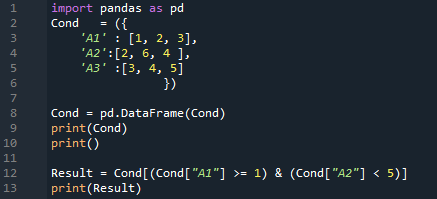
O resultado está aqui. Ele exibe todos os dados que inserimos no DataFrame e, em seguida, verifica ambas as condições. Retorna aquelas linhas em que “A1 >=1” e também “A2 < 5”. Obtemos duas linhas nesta saída porque ambas as condições são satisfeitas em duas linhas.
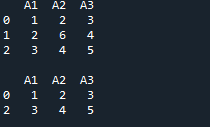
Exemplo 02
Neste exemplo, criamos diretamente o DataFrame após importar os “pandas as pd”. O DataFrame “Team” é criado aqui, com os dados contendo quatro colunas. A primeira coluna é a coluna “equipes” aqui na qual colocamos “A, A, B, B, B, B, C, C”. Em seguida, a coluna ao lado das “equipes” é “pontuação”, na qual inserimos “25, 12, 15, 14, 19, 23, 25 e 29”. Depois disso, a coluna que temos é “Out”, e também adicionamos dados como “5, 7, 7, 9, 12, 9, 9 e 4”. Nossa última coluna aqui é a coluna “rebotes” que também contém alguns dados numéricos, que são “11, 8, 10, 6, 6, 5, 9 e 12”.
O DataFrame está completo aqui, e agora temos que imprimir este DataFrame, então para isso, colocamos o “print()” aqui. Queremos obter alguns dados específicos deste DataFrame, então definimos algumas condições aqui. Temos duas condições aqui e adicionamos o operador “AND” entre essas condições, para que ele retorne apenas as condições que satisfaçam ambas as condições. A primeira condição que adicionamos aqui é o “score > 20” e depois colocamos o operador “&” e a outra condição que é “Out == 9”.
Assim, filtrará os dados em que a pontuação da equipe for inferior a 20 e também suas saídas forem 9. Filtra-os e ignora os restantes, que não satisfarão as duas condições ou nenhuma delas. Também exibimos os dados que satisfazem as duas condições, por isso utilizamos o método “print()”.
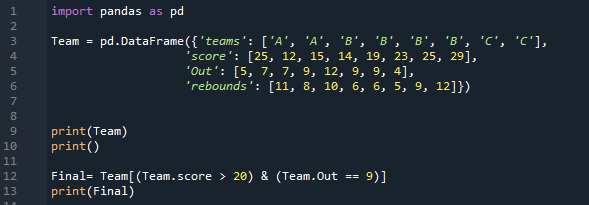
Apenas duas linhas satisfazem as duas condições, que aplicamos a este DataFrame. Ele filtra apenas as linhas em que a pontuação é maior que 20, e também, suas saídas são 9 e as exibe aqui.
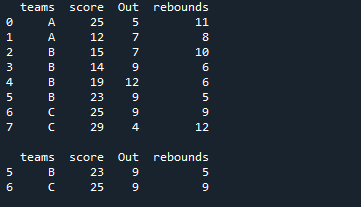
Exemplo 03
Em nossos códigos acima, apenas inserimos os dados numéricos em nosso DataFrame. Agora, estamos colocando alguns dados de string neste código. Após importar os “pandas como pd”, estamos nos movendo para construir um DataFrame “Membro”. Ele contém quatro colunas exclusivas. O nome da primeira coluna aqui é “Nome”, e inserimos os nomes dos membros, que são “Aliados, Contas, Charles, David, Ethen, George e Henry”. A próxima coluna é chamada de 'Localização' aqui e tem 'América. Canadá, Europa, Canadá, Alemanha, Dubai e Canadá” nele. A coluna “Código” contém “W, W, W, E, E, E e E”. Também adicionamos os “pontos” dos membros aqui como “11, 6, 10, 8, 6, 5 e 12”. Renderizamos o DataFrame “Membro” com a utilização do método “print()”. Especificamos algumas condições neste DataFrame.
Aqui, temos duas condições e, adicionando o operador “AND” entre elas, ele retornará apenas condições que satisfaçam ambas as condições. Aqui, a primeira condição que introduzimos é “Location == Canada”, seguida pelo operador “&” e a segunda condição, “points <= 9”. Ele obtém os dados do DataFrame em que ambas as condições são satisfeitas e, em seguida, colocamos “print()” que exibe os dados em que ambas as condições são verdadeiras.
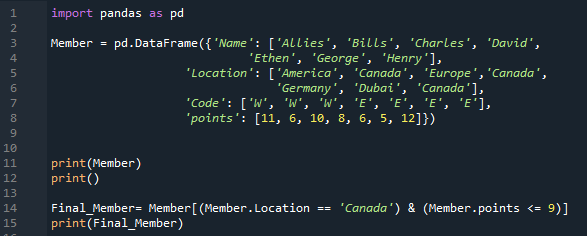
Abaixo você pode notar que duas linhas são extraídas do DataFrame e exibidas. Em ambas as linhas, a localização é “Canadá” e os pontos são inferiores a 9.
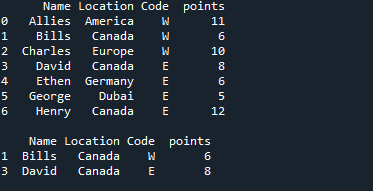
Exemplo 04
Importamos ambos os “pandas” e “numpy” aqui como “pd” e “np”, respectivamente. Obtemos os métodos “pandas” colocando “pd” e os métodos “numpy” colocando o “np” onde necessário. Então o dicionário que criamos aqui contém três colunas. Na coluna “Nome” em que inserimos “Aliados, George, Nimi, Samuel e William”. Em seguida, temos a coluna “Obt_Marks”, que contém as notas obtidas dos alunos, e essas notas são “4, 47, 55, 74 e 31”.
Também criamos aqui uma coluna para as “Prac_Marks” que possuem as notas práticas do aluno. As marcas que adicionamos aqui são “5, 67, 54, 56 e 12”. Fazemos o DataFrame deste Dicionário e depois o imprimimos. Aplicamos aqui o “np.Logical_and”, que retornará o resultado na forma “True” ou “False”. Também armazenamos o resultado após verificar ambas as condições em uma nova coluna, que criamos aqui com o nome “Pass_Status”.
Verifica se “Obt_Marks” é maior que “40” e “Prac_Marks” é maior que “40”. Se ambos forem verdadeiros, ele será renderizado na nova coluna; caso contrário, torna-se falso.
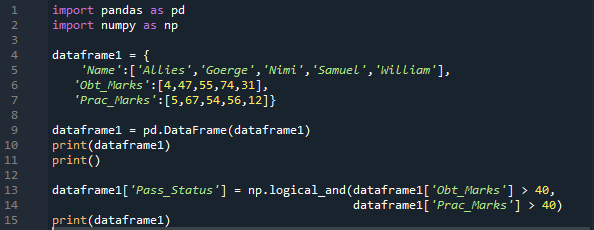
A nova coluna é adicionada com o nome “Pass_Status” e esta coluna consiste apenas em “True” e “False”. Torna-se verdadeiro onde as notas obtidas e também as notas práticas forem superiores a 40 e falsas para as restantes linhas.
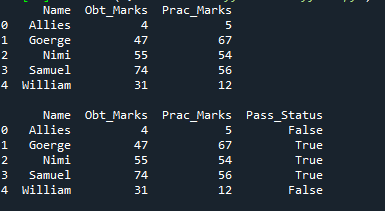
Conclusão
O objetivo principal deste tutorial é explicar o conceito de “e condição” em “pandas”. Já falamos sobre como adquirir aquelas linhas onde ambas as condições são satisfeitas, ou também obter true para aquelas onde todas as condições são satisfeitas e false para o restante. Exploramos quatro exemplos aqui. Todos os quatro exemplos que estabelecemos neste tutorial passaram por esse processo. Os exemplos neste tutorial foram todos cuidadosamente apresentados para seu benefício. Este tutorial deve ajudá-lo a compreender essa ideia com mais clareza.